Использование средства очистки диска в Windows XP.

Средство очистки диска ищет на диске файлы, которые не нужны для работы, а также позволяет удалить все эти файлы или часть из них, чтобы увеличить объем свободного места на диске. С помощью данного средства можно выполнять следующие задачи.
Удалять временные файлы Интернета.
- Удалять загруженные файлы приложений (например файлы элементов управления ActiveX и приложений Java, загруженных из Интернета).
- Очищать корзину.
- Удалять временные файлы.
- Удалять неиспользуемые дополнительные компоненты Windows.
- Удалять установленные программы, неиспользуемые в настоящее время.
Чтобы запустить средство очистки диска, воспользуйтесь одним из следующих методов.
- Нажмите кнопку Пуск и выберите команду Выполнить. В поле Открыть введите команду cleanmgr и нажмите кнопку ОК.или
- Нажмите кнопку Пуск, выберите пункт Все программы, а затем — Стандартные, откройте раздел Служебные программы и выберите команду Очистка диска или
- В проводнике Windows или в окне средства «Мой компьютер» щелкните правой кнопкой мыши диск, на котором необходимо освободить место, выберите пункт Свойства, откройте вкладку Общие и нажмите кнопку Очистка диска.
Удаление файлов с жесткого диска
Чтобы удалить с жесткого диска файлы, которые не нужны для работы, выполните следующие действия.
- Нажмите кнопку Пуск и выберите пункт Мой компьютер.
- Щелкните правой кнопкой мыши диск, на котором необходимо освободить место, и выберите пункт Свойства.
- Откройте вкладку Общие и нажмите кнопку Очистка диска.
- Откройте вкладку Очистка диска, установите флажки рядом с типами файлов, которые следует удалить, и нажмите кнопку ОК.
- Нажмите кнопку Да, чтобы подтвердить удаление, а затем нажмите кнопку ОК.
Удаление компонентов Windows
Чтобы удалить неиспользуемые компоненты Windows, выполните следующие действия.
- Нажмите кнопку Пуск и выберите пункт Мой компьютер.
- Щелкните правой кнопкой мыши диск, на котором необходимо освободить место, и выберите пункт Свойства.
- Откройте вкладку Общие и нажмите кнопку Очистка диска.
- Откройте вкладку Дополнительно и в группе Компоненты Windows нажмите кнопку Очистить.Откроется окно мастера компонентов Windows.
- В списке Компоненты снимите флажки рядом с названиями компонентов, которые следует удалить.
- Если флажок около названия компонента отображается затененным, значит, данный компонент установлен только частично.Чтобы удалить отдельные составляющие какого-либо компонента, нажмите кнопку Состав, снимите флажки рядом с названиями составляющих, которые следует удалить, и нажмите кнопку ОК.
- Нажмите кнопку Далее.
- На странице завершения работы мастера компонентов Windows нажмите кнопку Готово.
- Нажмите кнопку ОК, нажмите кнопку Да, чтобы подтвердить удаление, а затем нажмите кнопку ОК.
Удаление установленных приложений
Чтобы удалить установленные приложения, которые больше не используются, выполните следующие действия.
- Нажмите кнопку Пуск и выберите пункт Мой компьютер.
- Щелкните правой кнопкой мыши диск, на котором необходимо освободить место, и выберите пункт Свойства.
- Откройте вкладку Общие и нажмите кнопку Очистка диска.
- Откройте вкладку Дополнительно и в группе Установленные программы нажмите кнопку Очистить.Появится окно Установка и удаление программ.
- В списке Установленные программы выделите подлежащую удалению программу и нажмите кнопку Удалить (или Заменить/Удалить).
- Если появится сообщение, предлагающее подтвердить удаление, нажмите кнопку Да.
- Повторяйте шаги 5 и 6, пока не будут удалены все неиспользуемые программы, и нажмите кнопку Закрыть.
- Нажмите кнопку ОК, нажмите кнопку Да, чтобы подтвердить удаление, а затем нажмите кнопку ОК.
Удаление точек восстановления
Чтобы удалить все точки восстановления за исключением последней, выполните следующие действия.
- Нажмите кнопку Пуск и выберите пункт Мой компьютер.
- Щелкните правой кнопкой мыши диск, на котором необходимо освободить место, и выберите пункт Свойства.
- Откройте вкладку Общие и нажмите кнопку Очистка диска.
- Откройте вкладку Дополнительно и в группе Восстановление системы нажмите кнопку Очистить.
- Нажмите кнопку Да, чтобы удалить все точки восстановления за исключением последней.
- Нажмите кнопку ОК, нажмите кнопку Да, чтобы подтвердить удаление, а затем нажмите кнопку ОК.



 Август 8th, 2010
Август 8th, 2010  Данил
Данил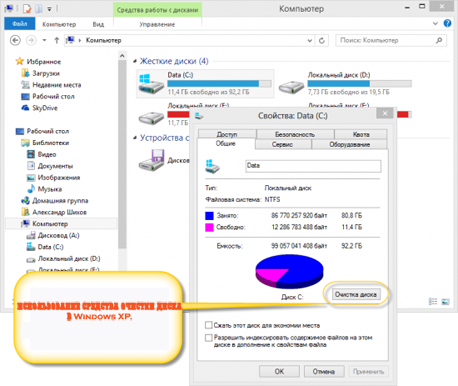
 Опубликовано в
Опубликовано в  :
: